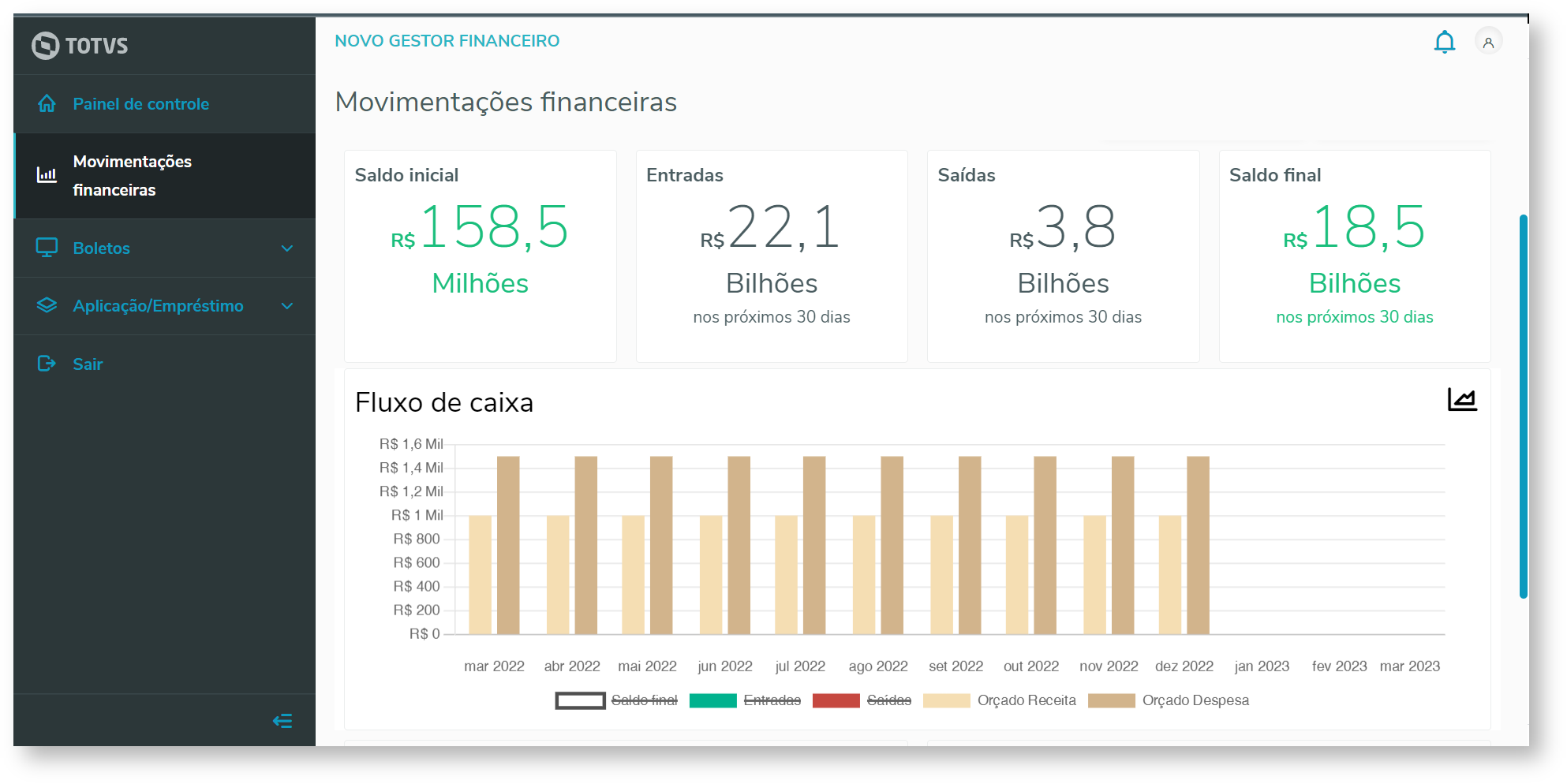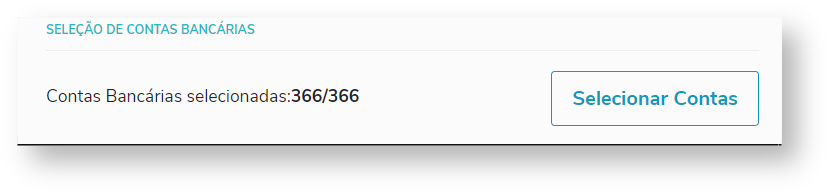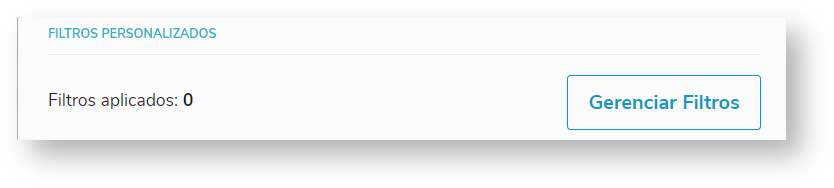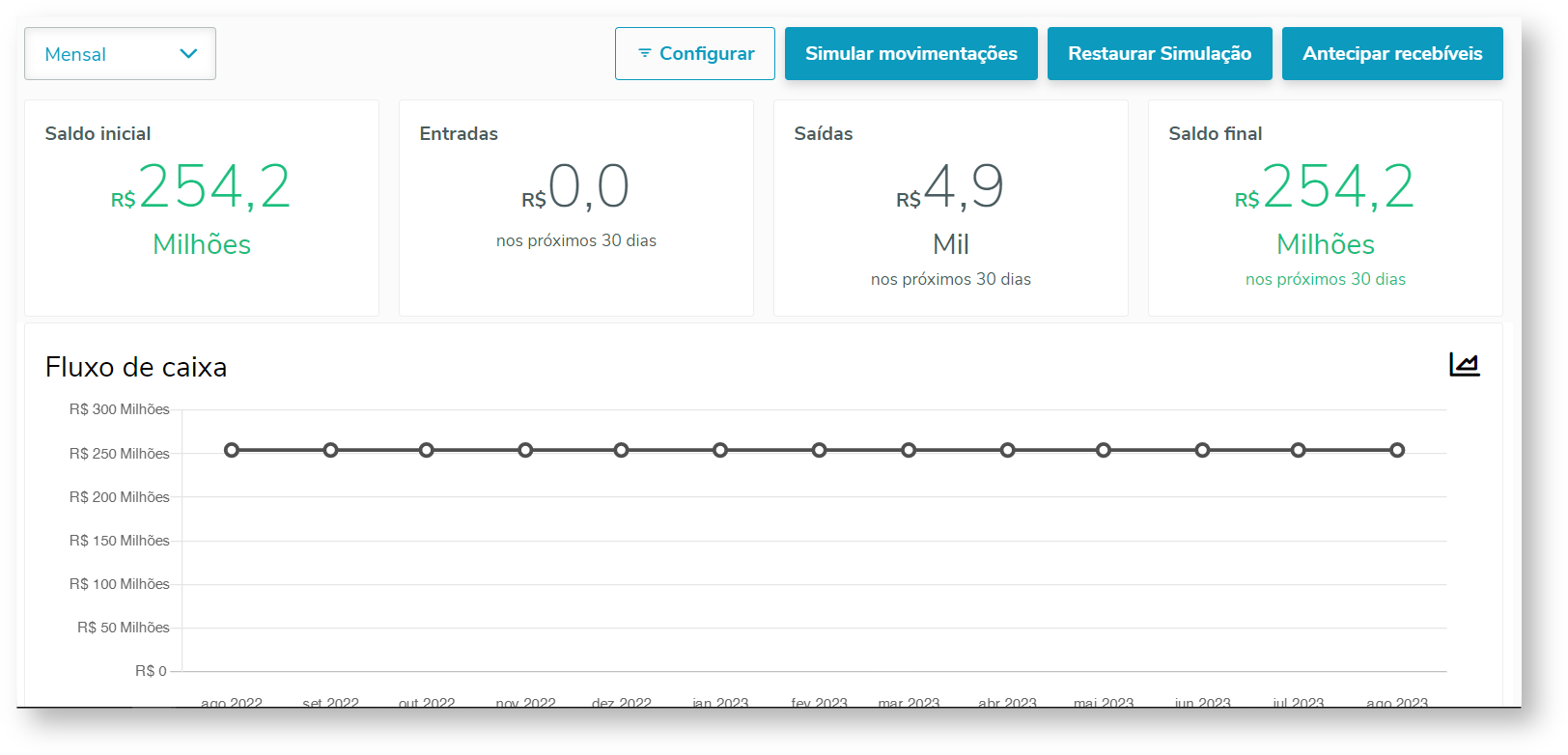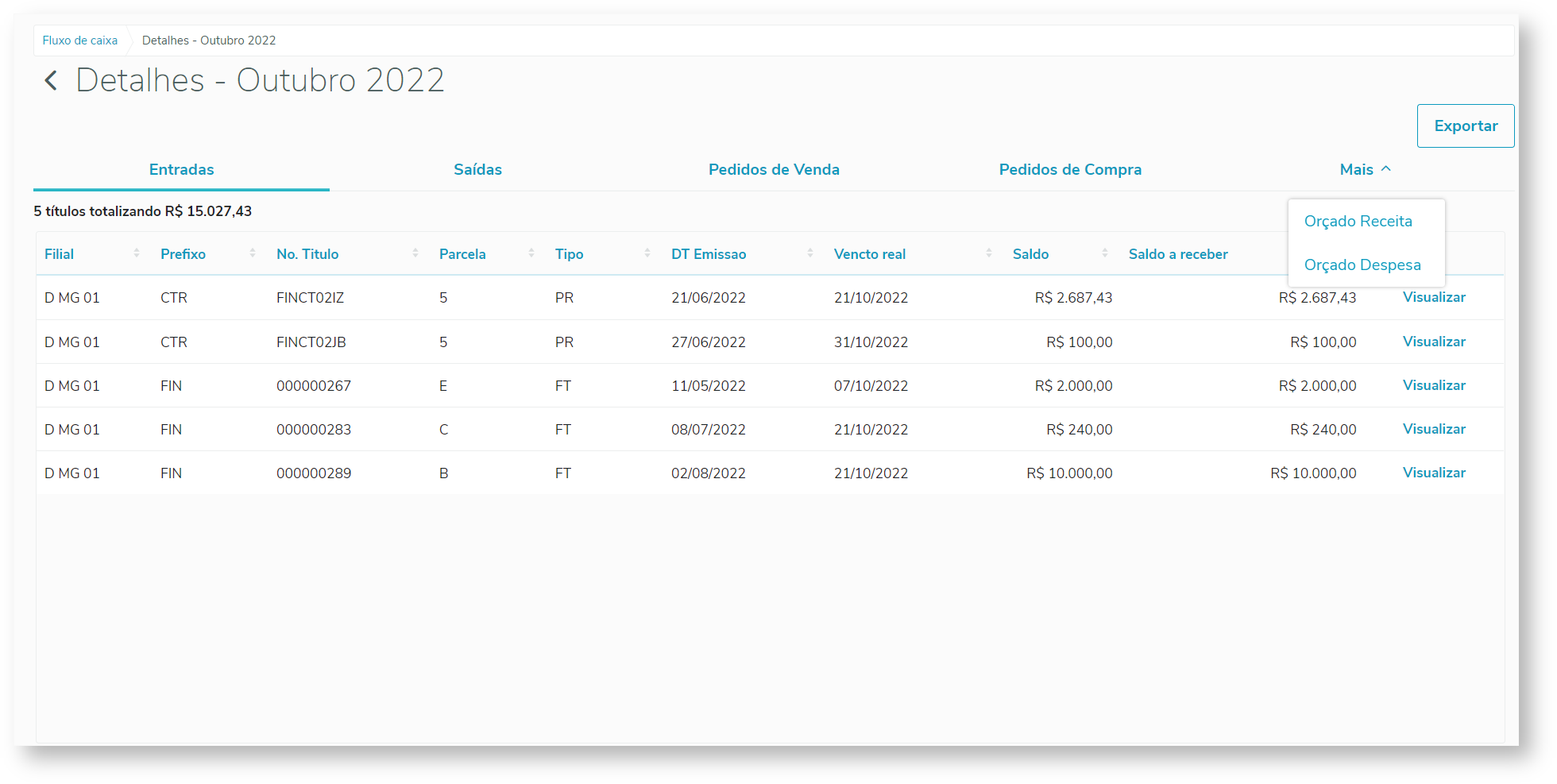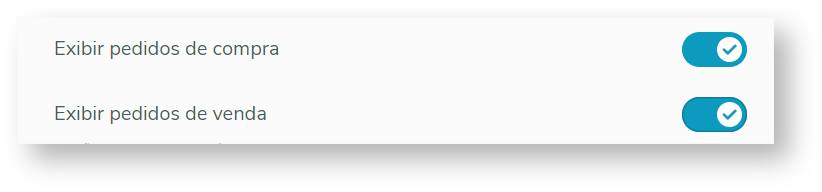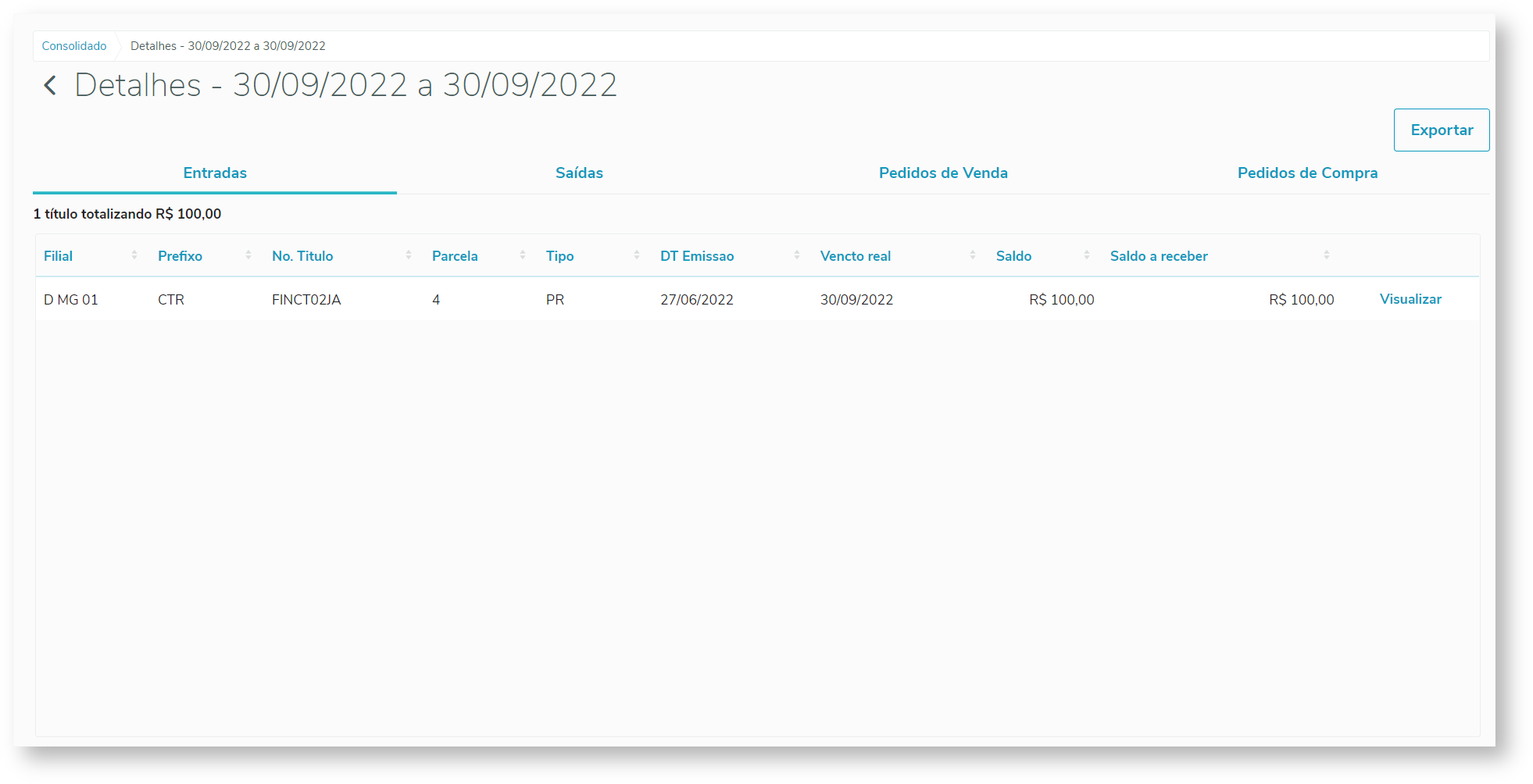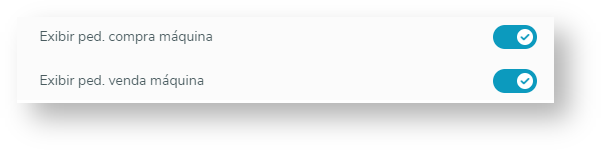Histórico da Página
Índice minLevel 0
01. VISÃO GERAL
As movimentações financeiras apresentam todo o fluxo de entrada e saída da empresa.
02. SOBRE A TELA
A tela é dívida em 4 abas: Aba Geral, Aba Entradas, Aba Saídas e Aba Consolidada
03. ABA GERAL
A ABA Geral contempla um conjunto de informações de Entradas e Saídas de forma resumida.
Nas respectivas posições temos a visualização dos seguintes valores:
- Saldo Inicial: Posição consolidada dês do início do período.
- Entradas: Títulos a receber nos próximos 30 dias.
- Saídas: Títulos a pagar nos próximos 30 dias.
- Saldo em Aplicações - Totalização dos valores em aplicação (Essa funcionalidade estará disponível para a release 12.1.2210)
- Saldo Final: Previsão de Saldo ao final.
FLUXO DE CAIXA
O Fluxo de caixa apresenta um gráfico definido como padrão com a exibição Mensal dos últimos 12 meses e o somatório de Entradas e Saídas.
Clicando sobre as legendas, é possível visualizar somente as entradas ou as saídas.
Ao passar o mouse sobre as barras é possível ver os valores de forma detalhada.
É possível também detalhar os valores consolidados vide tópico Detalhes - Fluxo de Caixa
ORÇAMENTOS
| Aviso | ||
|---|---|---|
| ||
Os Orçamentos correspondem ao mês/ano cadastrados para uma natureza, portanto SOMENTE serão exibidos quando a Seleção de Período do fluxo de caixa for Mensal |
Caso as opções "Exibir Orçados Receita" e/ou "Exibir Orçados Despesa" estejam habilitadas o fluxo de caixa apresenta no gráfico uma serie com exibição Mensal (apenas) mês atual e próximos 12 meses contendo o somatório dos orçamentos Receita e/ou Despesa.
CONTAS A RECEBER / CONTAS A PAGAR
Na terceira sessão temos dois Cards representados respectivamente as Contas a Receber / Contas a Pagar:
- Contas a Receber: Exibe somatório de contas a receber no período selecionado e contas a receber em outros períodos conforme seleção Mensal / Semanal / Diário.
- Contas a Pagar: Exibe somatório de contas a pagar no período selecionado e contas a pagar em outros períodos conforme seleção Mensal / Semanal / Diário.
SELEÇÃO DE PERÍODO
É possível configurar a previsão de Saldos, Entradas e Saídas, através do seletor Mensal / Semanal / Diário.
CONFIGURAR DADOS DO FLUXO DE CAIXA
É possível configurar o fluxo de caixa por três formas diferentes: Fluxo Caixa - Opções de Exibição, Filtros Personalizados e Seleção de Contas Bancárias. Para isso clique no botão "Configurar" conforme as figuras abaixo:
| Column | ||
|---|---|---|
| ||
| Column | ||
|---|---|---|
| ||
FLUXO DE CAIXA (OPÇÕES DE EXIBIÇÃO)
Está configuração permite alterar os valores a serem exibidos no gráfico e nos cálculos de fluxo de caixa (Exceto Orçamentos). As opções consistem em:
- Exibir Títulos de entradas vencidos - Adiciona ao fluxo caixa os títulos de entrada (F75 - Saldos de Títulos) vencidos
- Exibir Títulos de saídas vencidos - Adiciona ao fluxo caixa os títulos de saída (F75 - Saldos de Títulos) vencidos
- Exibir Pedidos de Compra - Adiciona ao fluxo de caixa os pedidos de compra (F76 - Saldos de Pedidos)
- Exibir Pedidos de Venda - Adiciona ao fluxo de caixa os pedidos de venda (F76 - Saldos de Pedidos)
- Exibir apenas pedidos liberados - Adiciona ao fluxo de caixa os pedidos de venda e compra que estão liberados (F76 - Saldos de Pedidos)
- Exibir Orçados Receita - Adiciona ao fluxo de caixa os orçamentos de receita (SE7 - Orçamentos)
- Exibir Orçados Despesa - Adiciona ao fluxo de caixa os orçamentos de despesa (SE7 - Orçamentos)
- Considerar apenas mês corrente - A soma do fluxo de caixa será apenas para os registros (F75 - Saldos de Títulos e F76 - Saldos de Pedidos) que correspondem ao mês atual
- Considerar Aplicações - Exibirá os valores conforme as opções:
- Todas - Mostrará o total dos valores aplicados em aberto.
- Não considera - Não mostrará valores, os campos serão apresentados com valor "0"
- Considera Liberados - Mostrará somente as aplicações que tenha o campo Data da Liberação preenchido (SEH - Controle Aplicação/Empréstimo)
| Dica | |||||
|---|---|---|---|---|---|
| |||||
Nova opção para exibir pedidos de venda e compra bloqueados (Não Liberados), de acordo com o campo F76_BLQLIB da tabela de F76 - Saldos de Pedidos. Para exibir os pedidos bloqueados basta desmarcar o parâmetro "Exibir apenas pedidos liberados", que por padrão vem marcado.
|
SELEÇÃO DE CONTAS BANCÁRIAS
Na seleção de contas bancárias você pode escolher quais bancos serão envolvidos na apresentação das movimentações financeiras.
Esta configuração permite filtros de buscas e seleção de bancos e filiais específicas.
FILTROS PERSONALIZADOS
No Gerenciador de Filtros é possível cadastrar Filtros Personalizados utilizados os campos e criando expressões condicionais para o fluxo de caixa.
| Informações | ||
|---|---|---|
| ||
Todas as configurações efetuadas para o fluxo de caixa são armazenadas no perfil do usuário. |
04. ABAS DE ENTRADAS E SAÍDAS
ENTRADAS A VENCER E ENTRADAS VENCIDAS
As abas de Entradas e Saídas possuem funcionalidades semelhantes, porém cada uma representa a sua condição, assim como a aba de Entradas vai corresponder a Títulos a receber, a de Saídas representa Títulos a Pagar.
Na primeira sessão temos o somatório de Entradas a Vencer e Entradas Vencidas assim como seu percentual e passando o mouse por cima é possível ter informações mais detalhadas sobre valor do período.
TABELA DE ENTRADAS
Na segunda sessão temos a disposição de uma Tabela de Entradas apresentando os últimos 10 registros.
Aqui, temos o conceito de mostrar as informações de toda a base de dados, independentemente dos filtros e configurações das abas Visão Geral e Consolidado. Temos somente a aplicação dos filtros disponíveis no botão Busca Avançada.
VISUALIZAR
Visualizar registro de forma detalhada categorizado por abas.
EXPORTAR RELATÓRIO
Exportar dados em tela ou dados completospara Excel.
BUSCA RÁPIDA
Busca pelo número do Título.
BUSCA AVANÇADA
A busca avançada conta com diversos campos que podem ser combinados para formar um conjunto de filtros personalizados e assim é possível localizar com precisão registros que dependem de uma combinação de condições variadas.
05. ABA CONSOLIDADO
| Informações | ||
|---|---|---|
| ||
Funcionalidade disponível para o release 12.1.33 através do pacote de expedição contínua do financeiro com data superior 02/09/2022 |
Fluxo de caixa consolidado por períodos com a opção de exportação para planilha.
Os saldos em caixa e em banco permitem a edição para simular resultados com o saldo informado.
Em aplicações mostrará os valores em aplicação (Essa funcionalidade estará disponível para a release 12.1.2210)
A exportação para planilha apresentara na primeira tabela os saldos de títulos em atraso, saldo em caixa e em bancos e totais a receber e pagar.
Na segunda tabela será apresentado o consolidado que está sendo visualizado em tela.
A terceira tabela irá carregar os saldo bancário utilizados.
| Aviso | |||||||||||
|---|---|---|---|---|---|---|---|---|---|---|---|
| |||||||||||
O botão exportar tem duas opções (Excel e PDF). Para exportar via PDF é necessário que o TOTVS Printer (printer.exe) exista na pasta do SmartClient e Appserver (de todos os serviços que eventualmente existam no ambiente).
|
CONFIGURAÇÕES
- Periodicidade - Tipo de agrupamento de datas para exibição, podendo ser diário, semanal, decendial, quinzenal ou mensal
- Quantidade de períodos - Quantidade de períodos que serão apresentados
- Exibir títulos de entradas vencidos - Exibe o valor de títulos a receber vencidos e soma o valor ao saldo inicial
- Exibir títulos de saídas vencidos - Exibe o valor de títulos a pagar vencidos e soma o valor ao saldo inicial
- Exibir pedidos de compra - Considera o valor dos pedidos de compra nos períodos
- Exibir pedidos de venda- Considera o valor dos pedidos de venda nos períodos
- Exibir apenas pedidos liberados - Considera ou não apenas pedidos de compra e venda sem bloqueios
- Exibir ped. compra máquina - Considera o valor dos pedidos de compra de máquinas nos períodos
- Exibir ped. venda máquina - Considera o valor dos pedidos de venda de máquinas nos períodos
- Seleção de contas bancárias - Seleciona as contas que serão utilizadas para compor o saldo inicial
- Filtros personalizados - Filtros que podem ser aplicados para a montagem dos dados
É possível também detalhar os valores consolidados vide tópico Detalhes - Consolidado
| Informações | ||
|---|---|---|
| ||
Para a exibição dos pedidos de compras e vendas de máquinas, o parâmetro MV_VEICULO deverá ter o conteúdo igual a "S". Os pedidos de Compras/Vendas de máquinas estarão disponíveis a partir da expedição contínua do módulo financeiro de dezembro de 2022. |
06. SIMULAÇÃO DE MOVIMENTAÇÕES FINANCEIRAS
CRIANDO SIMULAÇÕES
Para acessar a simulação vá para Aba Geral e clique no botão "Simular Movimentações", e acesse a tela de simulações.
É possível adicionar registro à simulação preenchendo os campos de tipo, data, descrição e valor de acordo com a necessidade. Após adicionar o registro de simulação os dados do gráficos e dados de entrada e saída serão atualizados.
SALVAR/RESTAURAR SIMULAÇÃO
| Informações | ||
|---|---|---|
| ||
A partir da primeira expedição contínua do módulo financeiro de outubro de 2022, torna-se possível salvar e restaurar sua simulação! O usuário poderá informar um título à simulação e salvar todos os itens que foram criados, para mais tarde poder usa-la novamente. |
Para salvar clique no botão "Salvar Simulação" e preencha as informações obrigatórias da simulação.
Após salva a simulação pode ser acessada através do botão "Restaurar Simulação" da Aba Geral da tela de Movimentações Financeiras:
07. DETALHAMENTO FLUXO DE CAIXA/CONSOLIDADO
| Informações | ||
|---|---|---|
| ||
A partir da segunda expedição contínua do módulo financeiro de outubro de 2022, torna-se possível detalhar os dados do fluxo caixa/consolidado |
Está funcionalidade permite ao usuário visualizar os registros que compõe um período informado (seja a série do gráfico ou seja o consolidado do período).
| Deck of Cards | |||||||||||||||||||
|---|---|---|---|---|---|---|---|---|---|---|---|---|---|---|---|---|---|---|---|
| |||||||||||||||||||
|
08. TABELAS UTILIZADAS
F75 - Saldos de Títulos
F76 - Saldos de Pedidos
SE7 - Orçamentos
- SC6 - Itens do pedido de venda
- SC7 - Itens do pedido de compra
- F7D - Simulação do fluxo de caixa
- F7E - Itens da simulação fluxo caixa